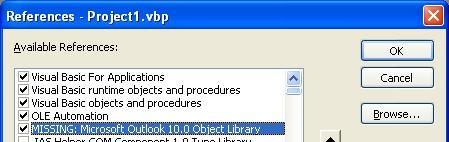بحث مخصص من جوجل فى أوفيسنا

Custom Search
|
-
Posts
816 -
تاريخ الانضمام
-
تاريخ اخر زياره
-
Days Won
54
نوع المحتوي
التقويم
المنتدى
مكتبة الموقع
معرض الصور
المدونات
الوسائط المتعددة
كل منشورات العضو عبدالله بشير عبدالله
-

تلوين كلمة محددة تتكرر في عدد من الخلايا
عبدالله بشير عبدالله replied to أبوعبدالله الرشود's topic in منتدى الاكسيل Excel
السلام عليكم لا مشكلة في الكود قمت بنجربة الكود على النص العربي يملفك والكود شغال 100% الكود يتعامل مع الحروف الإنجليزية والعربية، لأن دالة Split وخصائص Characters وFont.ColorIndex تعمل مع جميع النصوص، بغض النظر عن اللغة الدالة Len تعمل مع جميع النصوص بغض النظر عن اللغة، سواء كانت النصوص مكتوبة باللغة العربية، الإنجليزية، أو أي لغة أخرى. فهي ببساطة تُرجع عدد الأحرف في النص، ولا تهتم بنوع الأحرف أو اللغة المستخدمة. وطريقة عمل التلوين حيت تقوم بتحديد النص المراد تلوبن احد حروفه او اكثر من حرف ثم تكتب الحرق في الصندوق inputbox قيتم تلوبن النص بالتوفيق -

ترحيل الدرجات من شيت الدرجات إلى الافادة
عبدالله بشير عبدالله replied to Khair ali's topic in منتدى الاكسيل Excel
اضافة للكود استدعاء اسم المادة ورمز المادة الافادة.xlsm -

مطلوب تحويل معادله الي CODE VBA
عبدالله بشير عبدالله replied to hanykassem's topic in منتدى الاكسيل Excel
وعليكم السلام ورحمة الله تعالى وبركاته اظافة الى ما تقضلو به اساتذتنا الاكارم TEST CODE1.xlsm -
وعليكم السلام ورحمة الله وبركاته حسب المعادلة في ملفك يمكن استبدالها بمعادلة اخرى لها نفس المهام =SUMPRODUCT(C4:AA4; C$3:AA$3) طبعا لا يمكن لصقها مكان معادلة الصفيف الا بطريقة تظلبل معادلات الصفيف في العمود بالكامل ثم مسح البيانات تم لصق المعادلة الملف المصنف1.xlsx
-

ترحيل الدرجات من شيت الدرجات إلى الافادة
عبدالله بشير عبدالله replied to Khair ali's topic in منتدى الاكسيل Excel
وعليكم السلام ورحمة الله وبركاته استاذ خيرى / كيف حالك اتمنى ان تكون يخير محاولة لطلبك الافادة.xlsm -

كود بحث حتى لو فى اختلاف بسيط فى الكلمه
عبدالله بشير عبدالله replied to mohamed322's topic in منتدى الاكسيل Excel
السلام عليكم جربت الكود أحمد -إبراهيم -إسلام -آية- أيمن - الادارية-الإدارية - ادارة سميرة -شئ - وغيرهاكلها يالهمز وبدون همز شغال 100% الكود بقوم بالتغاضى عن : جمبع حروف الالف لاي كلمة بالقتح او بالكسر يتم البحث عنها سواء كتبتها بالهمز او بدونه جمبع حروف الياء لاي كلمة عند البحث لو كتبنها الف مقصورة ى يتم احضار قيمتها كذلك كلمة شئ مثلا او ما في حكمها عند البحث لو كتبنها شى بدون همزة يتم احضار قيمتها كذلك اي كلمة فيها ة عند البحث لوكتبتها ه يتم احضار قيمتها وسواء كان الحروف السابقة كانت في اي موقع من الكلمة في بداية او وسط او نهاية الكلمة يقوم باحضار قيمتها كذلك اذا كانت الكلمة حروفها لا تتكرر مع كلمة اخرى مثلا كلمة إبراهيم لو كتبت في البحث هيم يحضر قيمتها كذلك الكود مرن يمكن اظافة اي حروف للكود تريد اهمالها عند البحث str = Replace(str, "أ", "ا") str = Replace(str, "إ", "ا") str = Replace(str, "آ", "ا") str = Replace(str, "ي", "ى") str = Replace(str, "ئ", "ي") str = Replace(str, "ة", "ه") ارفق لك الملف مرة اخرى ولم اغير شيئا بالكود اصدار الاوفيس لدي 2016 وحسب علمى الكود متوافق مع كل الاصدرات بحث حتى لو فى اخلاتف بسيط1.xls -
استبدل هذا الجزء في كود الاستاذ محمد هشام بهذا OnRng(n, tmp + 1) = OnRng(n, tmp + 1) + g(i, 1) الملف ( اذا تحقق طلبك بهذا الملف فصاحب الكود يستحق افضل اجابة وهو استاذنا محمد هشام) KNTPROD V1.xlsb
-

طلب مساعدة في تصحيح الكود في الملف المرفق يا كرام
عبدالله بشير عبدالله replied to aljuhani's topic in منتدى الاكسيل Excel
السلام عليكم حسب فهمى لطلبك انك تكتب في الخلية A1 يبقى الكود ثانية ثم ينتقل الى الخلايا التي بعدها في نفس العمود والفارق الزمني ثانيةواحدة بين نقلة واخري الكود ينتقل الى اخر خلية فيها بيانات ثم يتوقف يمكن تعديل الزمن في الكود الى اي مدة Option Explicit Private Sub Worksheet_Change(ByVal Target As Range) On Error Resume Next If Not Intersect(Target, Me.Range("A1")) Is Nothing Then If Target.Value <> "" Then Application.OnTime Now + TimeValue("00:00:01"), "MoveToNextCellContinuously" End If End If End Sub Sub MoveToNextCellContinuously() Static NextCell As Range On Error Resume Next If NextCell Is Nothing Then Set NextCell = Worksheets("Sheet1").Range("A2") Else Set NextCell = NextCell.Offset(1, 0) End If If NextCell.Row <= Worksheets("Sheet1").Rows.Count And NextCell.Value <> "" Then NextCell.Select Application.OnTime Now + TimeValue("00:00:01"), "MoveToNextCellContinuously" End If End Sub الملف 011.xlsm -
السلام عليكم الاستاذ محمد هشام اهنئك على الكود الرائع اعتقد انه يقصد جمع الارقام في التاريخ المتشابه بمعنى OnRng(n, tmp + 1) = OnRng(n, tmp + 1) & "-" & g(i, 1) بدل الشرطة بربد جمعة OnRng(n, tmp + 1) = OnRng(n, tmp + 1) + g(i, 1) هذا حسب فهمى لطلبه والله اعلم وننتظر رأيه في الامر
-
,وعليكم السلام توجد نقطة مهمة وهي توجد تواريخ مكررة اين توضع كمياتها كما في مثالك
-
السلام عليكم ورحمة الله وبركاته تفضل واتمنى ان يحقق طلبك تم عمل قائمة اختيار (شاهد الصورة المرفقة) الكود Private Sub Worksheet_Change(ByVal Target As Range) If Not Intersect(Target, Me.Range("N5")) Is Nothing Then Application.ScreenUpdating = False Application.Calculation = xlCalculationManual Dim wsSource As Worksheet Dim wsDest As Worksheet Dim schoolName As String Dim lastRow As Long Dim destRow As Long Dim i As Long Set wsSource = ThisWorkbook.Sheets("اسماء العاملين ") Set wsDest = ThisWorkbook.Sheets("طباعة كشف المدرسة") schoolName = Me.Range("N5").Value wsDest.Range("A9:Z" & wsDest.Cells(Rows.Count, "A").End(xlUp).Row).ClearContents destRow = 9 lastRow = wsSource.Cells(Rows.Count, "B").End(xlUp).Row For i = 7 To lastRow If wsSource.Cells(i, 6).Value = schoolName Then wsDest.Cells(destRow, 1).Value = destRow - 8 wsDest.Cells(destRow, 2).Resize(, 4).Value = wsSource.Cells(i, 2).Resize(, 4).Value wsDest.Cells(destRow, 9).Value = wsSource.Cells(i, 6).Value destRow = destRow + 1 End If Next i Application.ScreenUpdating = True Application.Calculation = xlCalculationAutomatic End If End Sub الملف سرى الشهادة الاعدادية.xlsb سرى الشهادة الاعدادية.xlsb
-
وعليكم السلام ورحمة الله وبركاته المعادلة =SUMIFS(C:C; B:B; ">=" & DATE($E$4;1;1); B:B; "<=" & DATE($E$4;12;31)) الملف جمع القيم بناء على السنة.xlsx وفقكم الله
- 1 reply
-
- 2
-

-

كود بحث حتى لو فى اختلاف بسيط فى الكلمه
عبدالله بشير عبدالله replied to mohamed322's topic in منتدى الاكسيل Excel
السلام عليكم ورحمة الله وبركاته عن طريق الكود ويمكن اضافة اي حرف احتمال يحدث فيه اختلاف شاهد المرفق بحث حتى لو فى اخلاتف بسيط1.xls وفقك الله -
وعليكم السلام ورحمة الله وبركاته بدون ارفاق ملف ندخل في باب الاحتمالات اما .... واما الرسالة المعروضة تعني أن هناك عنصرًا (مثل ActiveX أو مكون في UserForm كـ ListBox أو ComboBox او غيره) في النموذج الخاص بك اوفي الاكواد غير متوفر على جهازك. بمكنك معرفة الكائن او المكتبة الغير متوفرة من خلال :- 1- الكود 2- او الانتقال إلى Developer > Visual Basic > Tools > References اذا وجدت كلمة MISSING (بمعنى مفقود) المكتوب امام الكلمة هي المكتبة المفقودة الصورة المرفقة كمثال لمكتبة مفقودة 3- الغاء التاشير من كلمة MISSING قد يحل المشكلة احيانا وليس دائما اتمنى ان اكون قدمت لك ما يقيد لك وافر التقدير والاحترام
-

ربط و بحث فى شيتات اكسل مختلفة
عبدالله بشير عبدالله replied to krkaba's topic in منتدى الاكسيل Excel
السلام عليكم ورحمة الله وبركاته الملف به 1048576 مليون معادلة صفيف في صفحة الموظفين به 1048576 مليون معادلة صفيف في صفحة المعلمبن 8 تم حذف المعادلات ويمكنك اعادة كتابنها حسب حاجنك لم توضح ما هو الذي تريد البحث عنه وفي اي شبتات واين توضع نتيجة البحث على كل حال محاولة حسب تخمينى يوجد زر في شيت الرئيسية باسم بحث مدرسة ديوان الطالب مفصلة 26-10-2024.xlsb- 1 reply
-
- 2
-

-
لو طبقت ماطلبناه منك وهو كنابة النتائج يدويا لسهلت علينا الامر ,, اذاكان رامي يفترض ترقيمه 16 كما ذكرت معنى هذا هو اول خطأ في الترقيم وكل ماسبقه صحيح واخرهم ابو رامي وترقيمه 15 ولكن حسب من تنطبق عليه الشروط حسب فهمي يكون رامي ترقيمه 12 وليس 16 جرب المعادلة =IF(J2 > 110; IF(I2 <> ""; MAX(H$1:H1) + 1; MAX(H$1:H1)); "")
-
السلام عليكم ورحمة الله وبركاته جرب المعادلة =IF(AND(B2=0; A2>0); A2 + 1; IF(AND(B2>=1; A2=0); 0; IF(AND(B2>=1; A2>0); A2 - B2; A2))) الملف المصنف1.xlsx
-
اخونا الفاضل : السلام عليكم ورحمة الله وبركاته النتائج اليدوية : - المقصود بها ان تكتب في العمود G مثلا الترقيم الصحيح الذي تريده يدويا في الخلايا الملونة حتى بتضح لنا اين الخلل في الترقيم مع ترك العمود H كما هو ثانبا العمود i لاحظت انك تذكر اكبر من الصفر هل العمود تصي ام رقمي ننتظر توضبحكم مع وافر التقدير والاحترام
-

التعبئة التلقائية Auto fill
عبدالله بشير عبدالله replied to Hussein888's topic in منتدى الاكسيل Excel
وعليكم السلام ورحمة الله وبركانه في الإصدارات الحالية من Excel، حسب علمى لا يوجد والله اعلم -
وعليكم السلام ورحمة الله وبركاته لو ارفقت لنا ملفك لاختصرت الوقت او ارفقت الجملة التى بها خطأ لسهلت لنا الامر يدون ملف محاولات قد تصيب وقد تخطئ ريما السبب من جملة FILESEARCH والتي اعتقد انها غير متوافقة مع الاصدارات بعد 2003 ( غير متاكد منها) سنفترض ان الامر منها فيكون تعديل الكود كالتالى Private Sub FrstChnge(combo1 As ComboBox, combo2 As ComboBox) Dim val As String Dim Namey As String Dim fso As Object Dim folder As Object Dim file As Object combo2.Clear If combo1.Value = "" Then MsgBox "الرجاء اختيار شيت من القائمة", vbExclamation Exit Sub End If val = ThisWorkbook.Path & "\" & combo1.Value & "\Ser" Set fso = CreateObject("Scripting.FileSystemObject") If fso.FolderExists(val) Then Set folder = fso.GetFolder(val) For Each file In folder.Files If LCase(fso.GetExtensionName(file.Name)) = "xlsx" Then Namey = file.Name Namey = Left(Namey, Len(Namey) - 5) ' إزالة الامتداد .xlsx combo2.AddItem Namey End If Next file Else MsgBox "المجلد غير موجود: " & val, vbExclamation End If Set fso = Nothing Set folder = Nothing Set file = Nothing End Sub او جرب الكود التالى Private Sub FrstChnge(combo1 As ComboBox, combo2 As ComboBox) Dim val As String Dim filePath As String Dim fileName As String val = combo1.Value combo2.Clear If val = "" Then Exit Sub filePath = ThisWorkbook.Path & "\" & val & "\Ser\" fileName = Dir(filePath & "*.xls*") Do While fileName <> "" combo2.AddItem Left(fileName, Len(fileName) - 4) fileName = Dir Loop End Sub اذا لم بعمل ارفق ملفك وفقك الله
-

جبر نتيجة القسمة في الكسور بان يكون رقم صحيح
عبدالله بشير عبدالله replied to awad1111's topic in منتدى الاكسيل Excel
وعليكم السلام ورحمة الله وبركاته =CEILING(G14*E14; 1) بالتوفيق